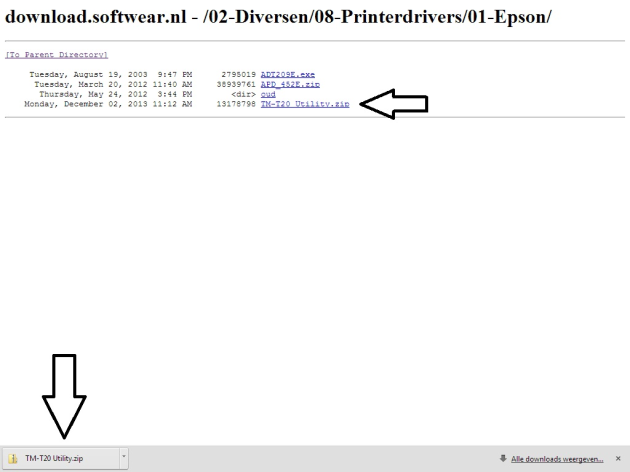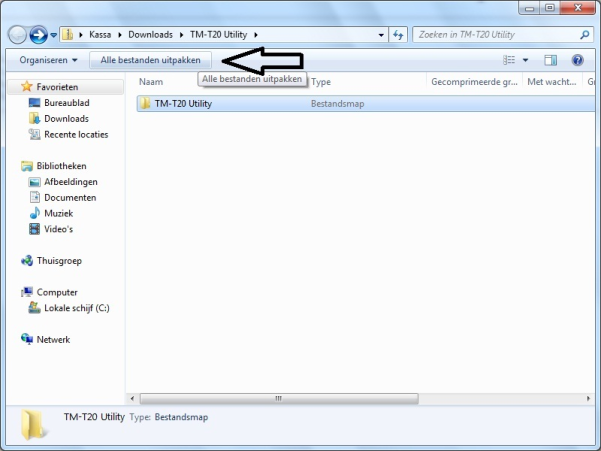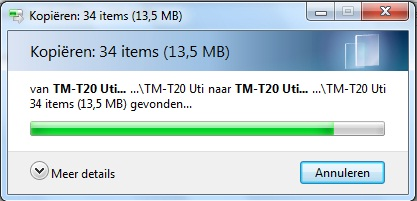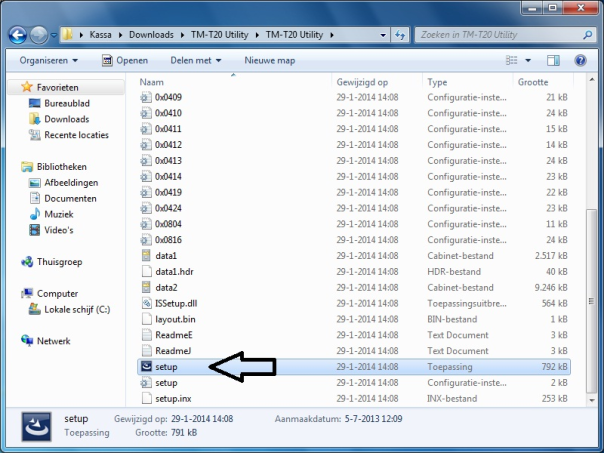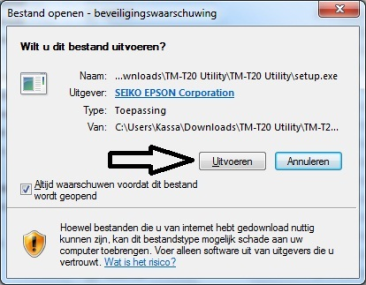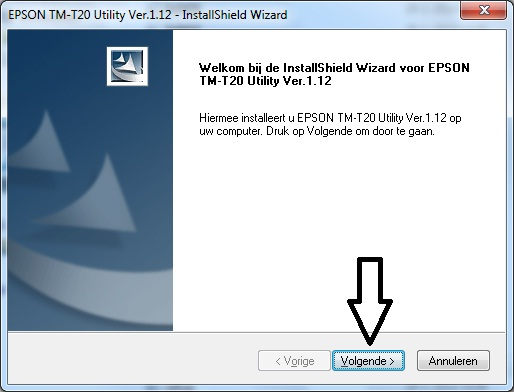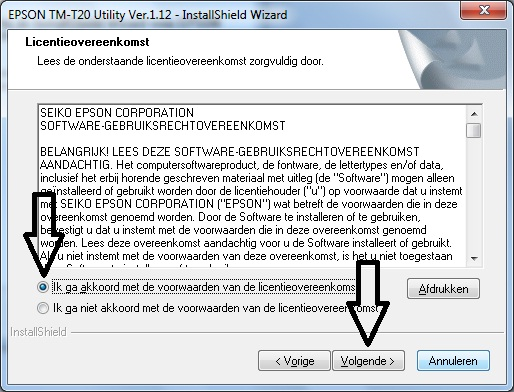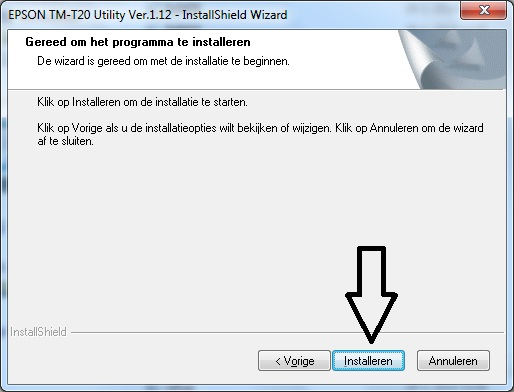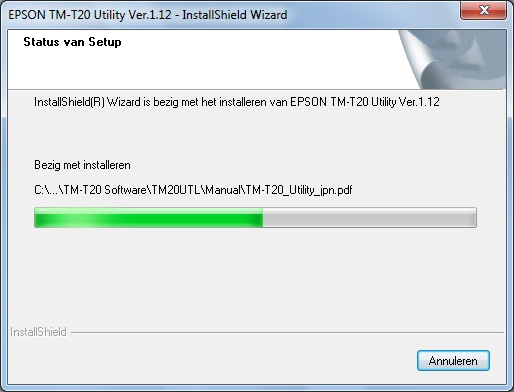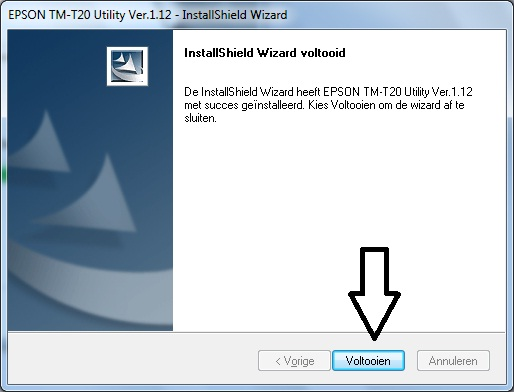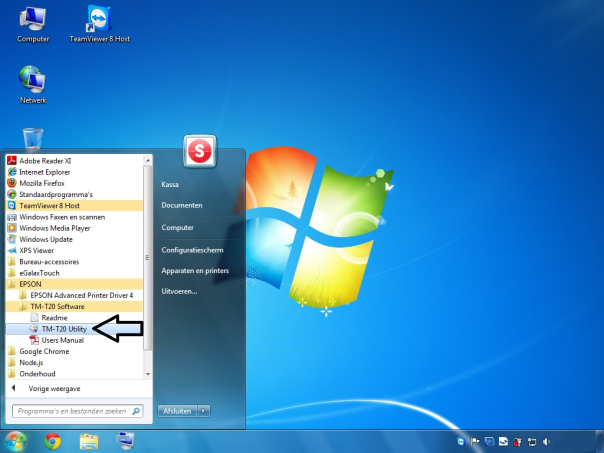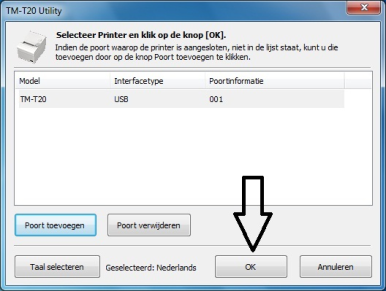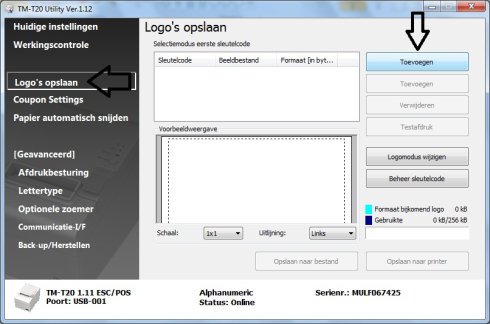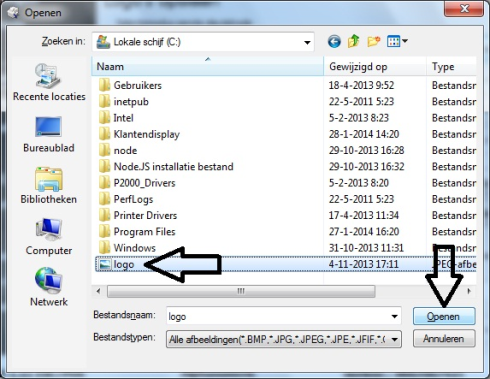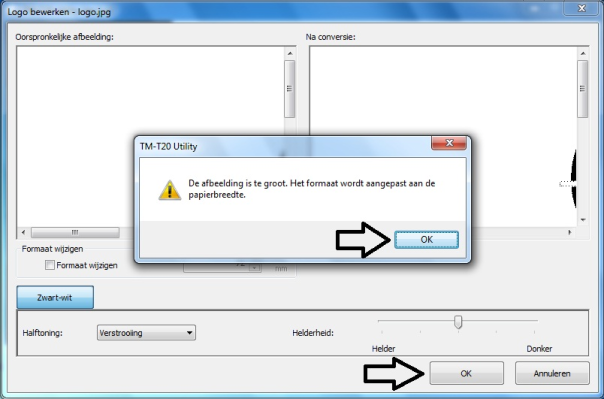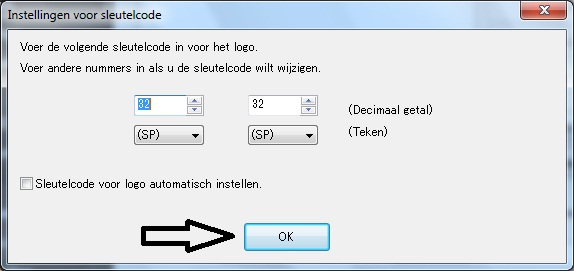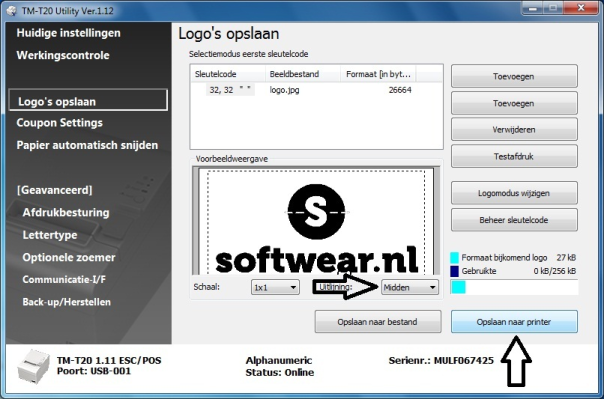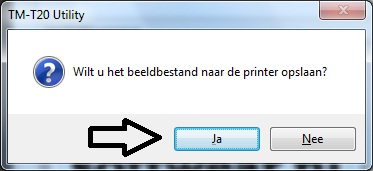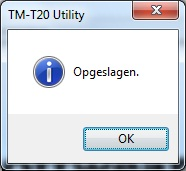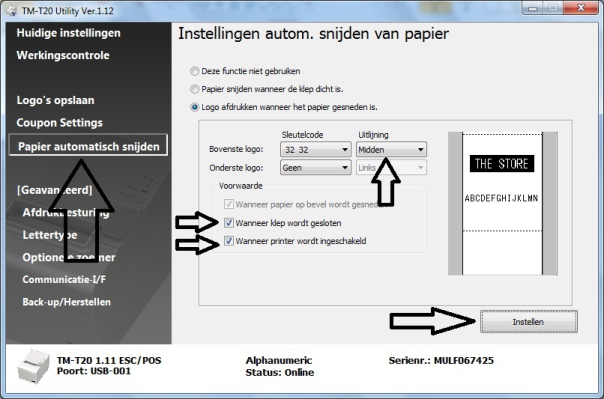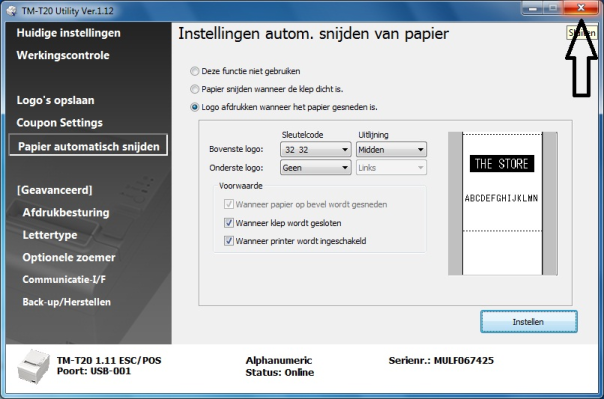...
Epson TM-T20 utility downloaden en uitpakken
...
- Ga naar http://downlaod.softwear.nl
...
- Klik achtereenvolgens op 02-Diversen, 08-Printerdrivers, 01-Epson. Klik op de geopende pagina op TM-T20 Utility.zip. Het bestand wordt nu gedownload en onderin de browser zichtbaar.
- Klik na het downloaden het bestand aan om het uit te pakken.
- Klik op Alle bestanden uitpakken en vervolgens op Uitpakken
...
- De bestanden worden uitgepakt
...
Epson TM-T20 utility installeren
- Dubbelklik de uitgepakte map genaamd TM-T20 Utility en dubbelklik op setup
...
- Klik op Uitvoeren
...
- Klik op Volgende
...
- Accepteer de overeenkomst en klik op Volgende
...
- Klik op Installeren
...
- Klik na de installatie op Voltooien
...
Logo uploaden naar de Epson TM-T20
- Ga naar Windows Start - Alle programma`s - Epson - TM-T20 Software - TM-T20 Utility
...
- Klik op OK
...
- Klik op
...
- Logo's opslaan en vervolgens op de knop Toevoegen
...
- Blader naar de locatie waar het logo is opgeslagen. Selecteer het logo en klik op Openen
...
- Wanneer de afbeelding niet het juiste formaat heeft, verschijnt de melding dat het logo te groot is. Klik op OK om het logo door de printer kleiner te laten maken. Klik nogmaals op OK om door te gaan.
- Klik op OK om de standaard sleutelcode toe te wijzen
...
- Zet de uitlijning op Midden en klik op Opslaan naar printer
...
- Klik op
...
- Ja
- Klik op OK
...
- Klik op Papier automatisch snijden. Zet de uitlijning van het bovenste logo op Midden
...
- Zet een vinkje bij Wanneer klep wordt gesloten
...
- Zet een vinkje bij Wanneer printer wordt ingeschakeld
...
- Klik op Instellen
...
- Klik op het kruisje en zet de printer met de powerknop uit en opnieuw aan. Het logo wordt nu geprint en de installatie is geslaagd
...